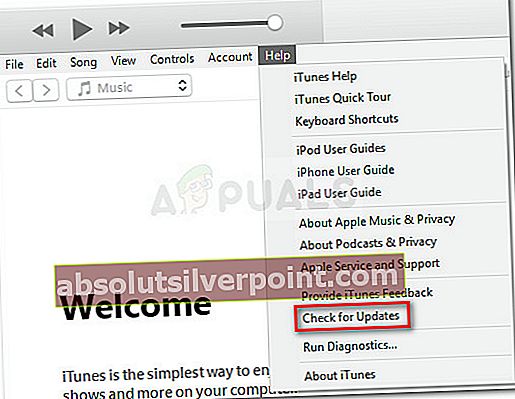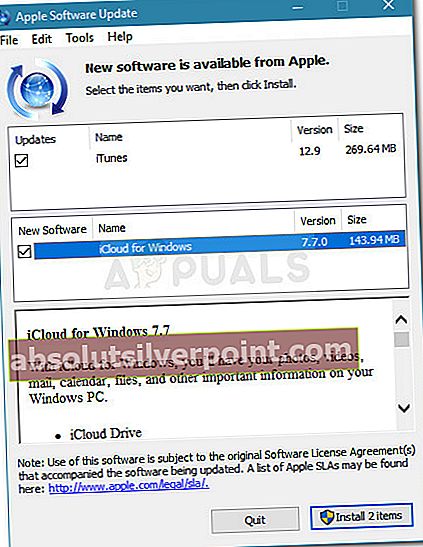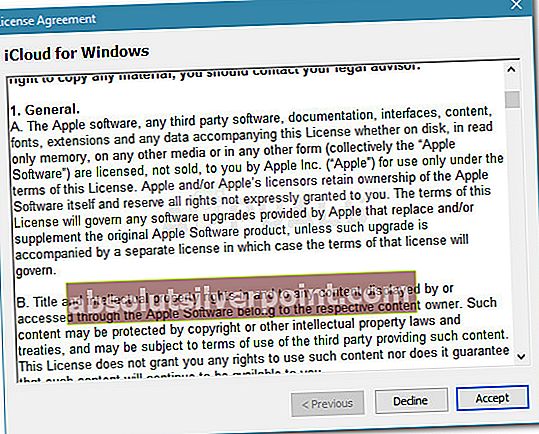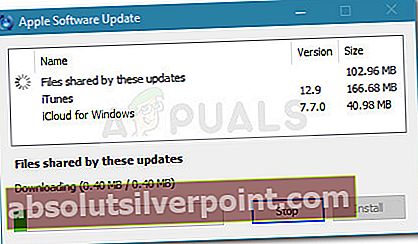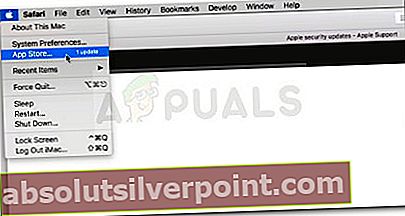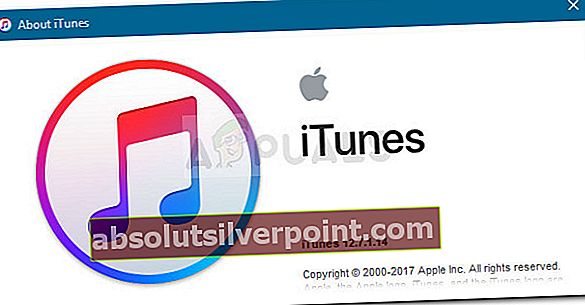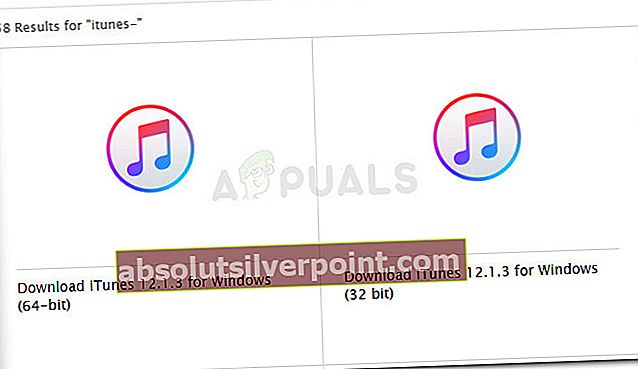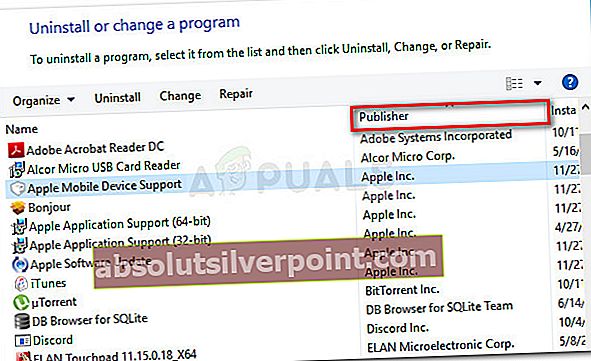Monet Applen käyttäjät ovat ilmoittaneet saavansa 0xE800002D-virhe kun he yrittävät synkronoida iOS-laitteitaan iTunesin kanssa. Tämä virhekoodi on osoitus siitä, että ohjelmistokomponentti ei pystynyt muodostamaan yhteyttä Apple-laitteesi ja sitä tukevan ohjelmiston välille. Eniten käyttäjiä, joita asia koskee, ilmoitetaan virheestä heti, kun he kytkevät laitteensa tietokoneeseen ja iTunes avautuu.
Asia ei ole spesifinen tietylle Windows-versiolle, mutta siitä raportoidaan useimmiten Windows 10: ssä ja Windows Vistassa.

Mikä aiheuttaa iTunes-virheen 0xE800002D?
Tutkimme ongelmaa tarkastelemalla erilaisia käyttäjäraportteja. Keräämiemme tietojen ja haavoittuvien käyttämien korjausstrategioiden pohjalta loimme luettelon mahdollisista syyllisistä, joiden tiedetään luovanItunes-virhe 0xE800002D:
- iTunes-versio on vanhentunut - Suurimman osan ajasta ongelma ilmenee vanhentuneen iTunes-version takia. ITunes-päivittäjällä on pitkä historia rikkoa ja ajatella sen olevan ajan tasalla. Tämä voi aiheuttaa yhteensopivuusongelmia uudempien iPhone-, iPad- ja iPod-mallien kanssa.
- Itunes-päivitysohjelma on häiriintynyt - iTunesin Windows-versiossa on tunnettu ongelma, jossa päivityskomponentti menee vikaan eikä enää tunnista uuden version saatavuutta. Tässä tapauksessa ratkaisu on asentaa kaikki iTunes-komponentit uudelleen.
- Laitteessa on Windows Vista tai sitä vanhempi versio - Muista, että Windowsissa iTunes-päivitysohjelma ei päivitä ohjelmistoa uusimpaan versioon, ellei sinulla ole Windows 7: ää tai uudempaa. Tässä tapauksessa ongelma voidaan ratkaista asentamalla uudempi Windows-versio.
Jos sinulla on tällä hetkellä sama ongelma, tässä artikkelissa on joitain vianetsintävaiheita. Alla on joukko menetelmiä, joita muut samanlaisessa tilanteessa olevat käyttäjät, kuten sinä, ovat käyttäneet ongelman ratkaisemiseen.
Saat parhaat tulokset seuraamalla korjauksia niiden esitysjärjestyksessä ja pitämällä niitä voimassa, kunnes löydät menetelmän, joka on tehokas omaan skenaarioosi.
Tapa 1: Päivitä iTunes uusimpaan versioon
Koska suurin osa 0xE800002D -virheistä johtuu vanhentuneesta iTunes-versiosta, aloitetaan varmistamalla, että käytät uusinta versiota.
Normaalisti iTunes-päivittäjän tulisi kysyä, että uusi versio on saatavilla heti, kun avaat ohjelmiston. Jos saat kehotteen, napsauta Lataa iTunes, noudata sitten näytön ohjeita ja viimeistele iTunesin viimeisimmän version asennus.
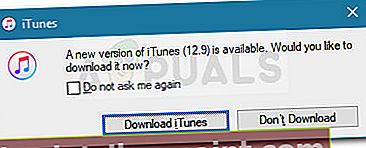
merkintä: On myös mahdollista, että iTunes-päivittäjäsi on häiriintynyt eikä enää noutaa uudempaa versiota, mutta käsittelemme sitä seuraavassa menetelmässä.
Jos et saa kehotetta päivittää uudempaan iTunes-versioon, päivitä ohjelmisto uusimpaan versioon noudattamalla seuraavia ohjeita käyttöjärjestelmän mukaan:
Windows-käyttäjät:
- Avaa iTunes ja siirry Ohje> Tarkista päivitykset käyttämällä yläreunassa olevaa nauhaa.
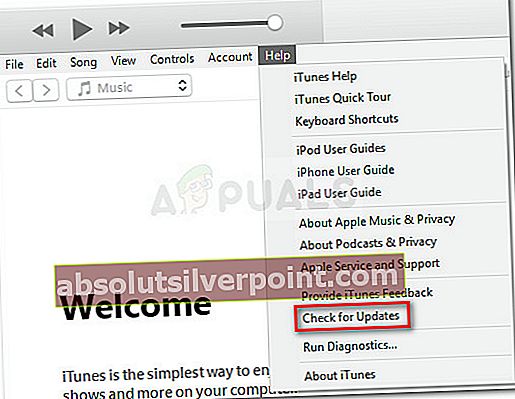
- Odota, kunnes tarkistus on valmis, ja napsauta sitten Lataa iTunes -painiketta, jos tunnistetaan uudempi versio.
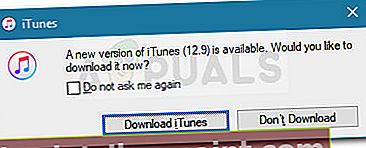
- Odota, kunnes uudempi iTunes-versio on ladattu. Jonkin ajan kuluttua sinun pitäisi nähdä uusi Apple-ohjelmistopäivitys ikkuna avautuu. Varmista uudessa ikkunassa, että kaikki saatavilla olevat päivitykset on tarkistettu, ja paina sitten Asenna x kohdetta -painiketta.
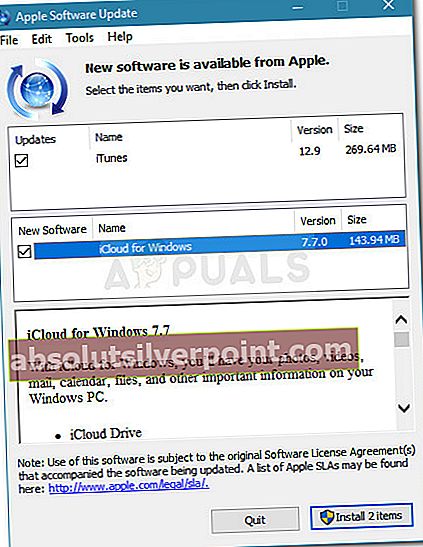
- Aloita päivitys hyväksymällä lisenssisopimus.
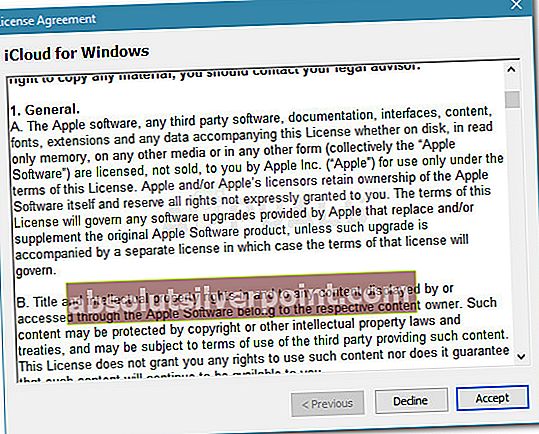
- Odota, kunnes prosessi on valmis.
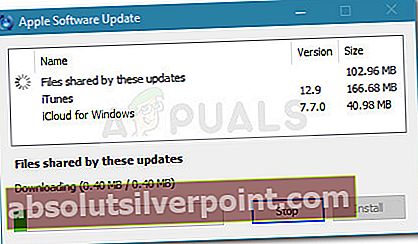
- Kun iTunes-päivitys on valmis, käynnistä kone uudelleen ja tarkista, onko ongelma ratkaistu seuraavalla käynnistyksellä.
Mac-käyttäjät:
- Klikkaa Apple-kuvake vasemmassa yläkulmassa ja valitse Sovelluskauppa/
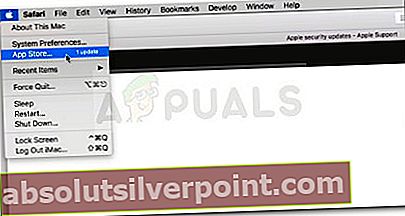
- Napsauta sitten Lisää painike liittyy Ohjelmistopäivitys ja napsauta Päivittää -painiketta iTunesin vieressä.

- Kun lataus on valmis, sinua kehotetaan suorittamaan pehmeä uudelleenkäynnistys. Katso seuraavassa käynnistyksessä, onko virhe ratkaistu.
Jos näet edelleen0xE800002D-virhe kun yrität liittää Apple-laitteen, siirry seuraavaan alla olevaan tapaan. f
Tapa 2: Asenna kaikki Appleen liittyvät ohjelmistot (jos käytettävissä)
Windowsissa on outo vika, joka näyttää nousevan uudelleen jokaisen iTunes-version kanssa, mikä saa ohjelmiston huijaamaan itsensä käyttämään uusinta saatavilla olevaa versiota. Useat samanlaista ongelmaa kohtaavat käyttäjät ovat ilmoittaneet onnistuneensa lopulta poistamaan0xE800002D-virheasentamisen jälkeen jokaisen järjestelmässä olevan omenakomponentin.
merkintä: Muista, että tämä menetelmä olettaa, että olet jo käynyt läpi menetelmän 1 yrittäessäsi päivittää uusimpaan versioon ilman menestystä.
Seuraa alla olevia vaiheita nähdäksesi, kärsivätkö iTunes-versiosi samasta häiriöstä, ja suorita asianmukaiset vaiheet sen ratkaisemiseksi:
- Avaa iTunes ja siirry yläreunassa olevaan nauhaan ja valitse Ohje> Tietoja iTunesista. Katso nyt esiin tulevaa ensimmäistä riviä ja kirjoita muistiin nykyinen iTunes-versiosi
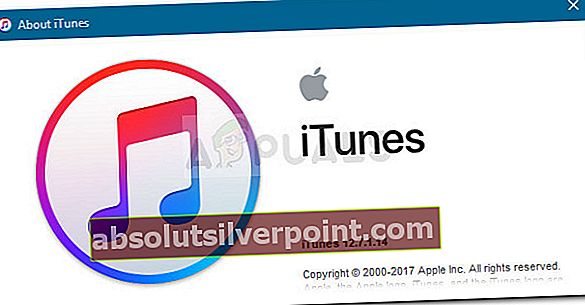
- Siirry seuraavaksi Applen lataussivulle (tässä) ja tarkista, onko uusin ladattava iTunes-versio uudempi kuin sinulla tällä hetkellä. Jos uusin käytettävissä oleva menetelmä on uudempi, lataa asennusohjelma ja pidä se missä tahansa käytettävissä.
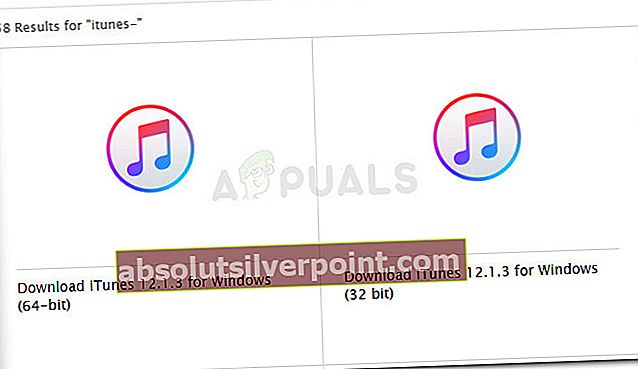
- Poistetaan seuraavaksi kaikki Applen ohjelmistokomponentit. Voit tehdä tämän painamalla Windows-näppäin + R avaa Suorita-valintaikkuna. Kirjoita sittenappwiz.cpl”Ja paina Tulla sisään avata Ohjelmat ja ominaisuudet ikkuna.

- vuonna Ohjelmat ja ominaisuudet napsauta Kustantaja -painiketta sarakkeen yläosassa tilataksesi sovelluksen tulokset Publisherin kautta. Tämä helpottaa meitä kohdistamaan kaikki Applen ohjelmistot.
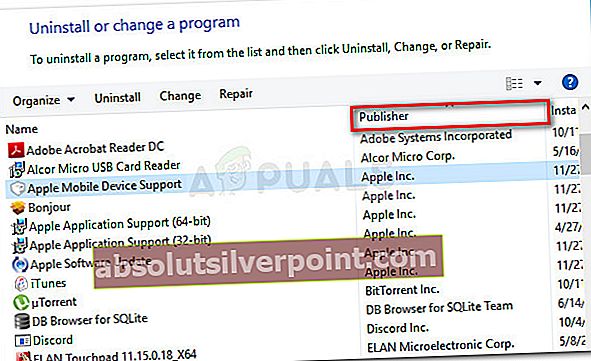
- Jatka sitten kaikkien ohjelmistokomponenttien poistamista, jotka allekirjoittanut Omena. Voit tehdä tämän helposti napsauttamalla hiiren kakkospainikkeella kutakin merkintää, jonka Apple Inc. on lueteltu Kustantaja ja napsautaPoista asennus. Seuraa sitten näyttöön tulevia ohjeita poistaaksesi kaikki Apple-ohjelmistokomponentit, kunnes et näe yhtään jäljellä.

- Kun kaikki Applen ohjelmistokomponentit on poistettu, käynnistä tietokone uudelleen.
- Avaa seuraavassa käynnistyksessä vaiheessa 2 lataamasi iTunes-asennustiedosto ja asenna se järjestelmään seuraamalla näytön ohjeita.
- Kun ohjelmisto on asennettu, käynnistä järjestelmä uudelleen ja tarkista, onko ongelma ratkaistu seuraavalla käynnistyksellä.
Jos tämä menetelmä ei ratkaissut ongelmaa, siirry seuraavaan alla olevaan menetelmään.
Tapa 3: Asenna uudempi Windows-versio (jos käytettävissä)
Jos käytät edelleen Windows Vistaa tai Windows XP: tä, se on syy, miksi näet0xE800002D-virhekun yrität liittää Apple-laitettasi. Tämä johtuu siitä, että Apple on äskettäin päättänyt vähentää tukea vanhemmille Windows-versioille. Tähän mennessä tarvitset Windows 7: n tai uudemman, jotta voit asentaa iTunesin uusimmat versiot.
Jos tämä skenaario koskee sinua, sinulla ei ole muuta vaihtoehtoa kuin päivittää ja asentaa uudempi Windows-versio. Muista, että Windows 10 ei ole niin resursseja vaativa kuin luulisi. Jos päätät kokeilla sitä, voit seurata vaiheittainen artikkeli Windows 10: n asentamisesta.